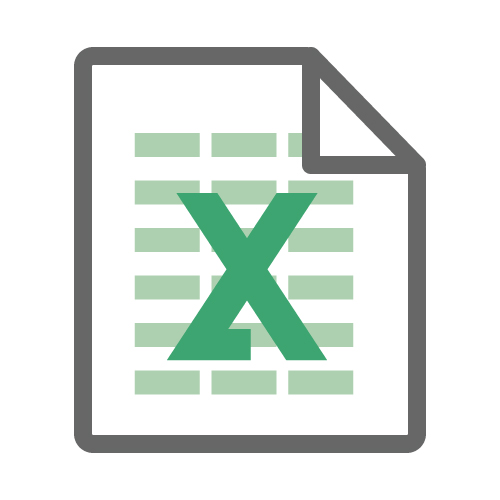こんにちは!おまかせ事務代行 伊澤です。
本日は意外と知らない?でも知っていると知らないでは業務スピードが格段に上がる!
Excel操作についてご紹介します^^
複数シートを一括編集しよう
突然ですが問題です。
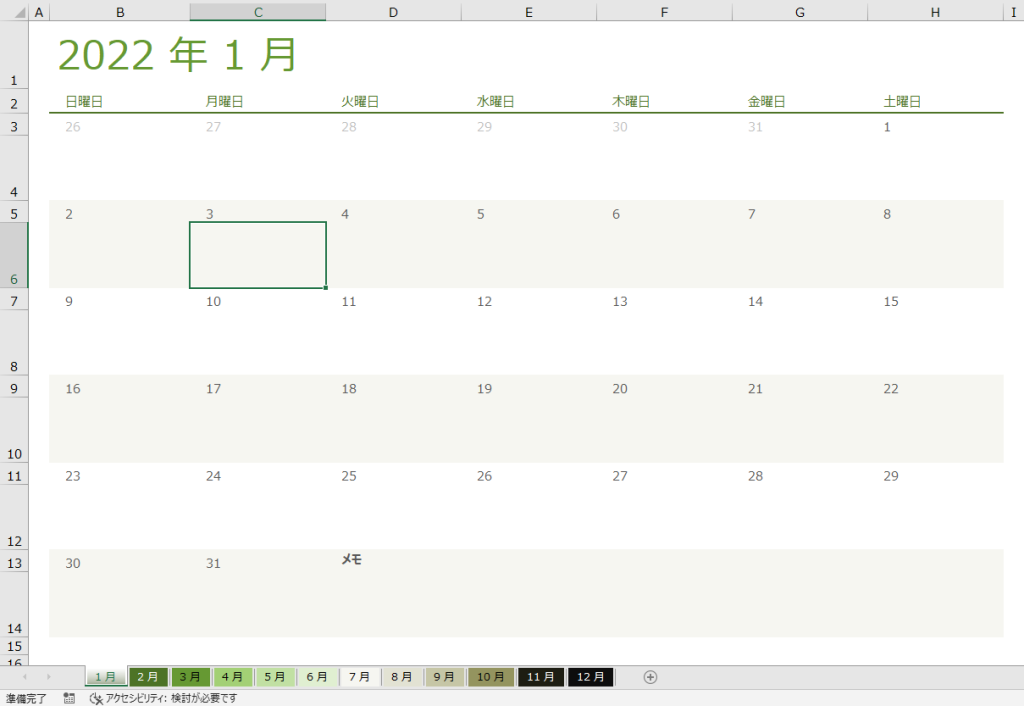
1~12月までシートが分かれたカレンダーがあります。
毎週月曜日は「可燃ごみの日」です。
さて、すべてのシートの月曜日に「可燃ごみの日」と入力するのに何分かかるでしょうか?
※祝日は除くなどは考えないです。
正解は・・・・
30秒!!!!!
シート一括編集の手順
- シート上で右クリック
- 「すべてのシートを選択」をクリック
- 一括編集
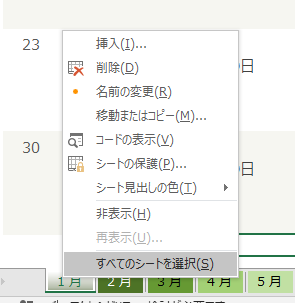

複数シートを一括編集する
シート全体の一括編集方法をお伝えしましたが、全部のシートではなく選択したシートをだけを一括編集することも可能です。
例えば7月、8月、9月、11月のシートを一括編集する場合はCtrlキーを押しながらクリックすると複数シートを選択できます。

この状態でシートを編集すると選択されているシートのみ一括編集ができます。
一括編集の解除
一括編集したあとは忘れずにシート選択の解除を行ってください。
解除方法は2通りあります。
最初に右クリックをしたシート以外のシートを選択
または
再度シート上で右クリックして「シートのグループ解除」をクリック
まとめ
いかがでしたでしょうか?
もしシートごとにポチポチ編集していることがあったら今すぐ一括編集に変えることをおすすめします!
今回は紹介したのは文字入力だけでしたが、行列の幅の変更や関数の入力、セルの色変えなどももちろん行えますので、「知らなかった!」という方は是非お試しください^^
<YPPがLINE公式アカウントに登場!>
お得な情報を受け取るには、以下のリンクから友だち追加してください。